Cara Resize Foto dengan Paint Windows - Bagi yang ingin meresize foto, banyak aplikasi yang tersedia di masing-masing laptop sobat. Aplikasi yang tersedia harus dijalankan dengan spesifikasi yang harus dipenuhi. Ada produk dari Adobe yang harus memiliki minimal RAM 2 GB dan lain-lain.
Lalu, bagaimana dengan laptop yang hanya memiliki spesifikasi yang sangat minim?. Aplikasi bawaan milik Microsoft ini mungkin adalah solusinya. Ya, Paint merupakan aplikasi bawaan yang ringan untuk masalah editing foto yang sederhana.
Berikut ini adalah Cara Resize Foto Menggunakan Paint Windows secara presisi.
1. Buka aplikasi Paint, lalu masukkan foto yang akan di edit.
Disini bahan yang akan diedit memiliki dimensi 2560x1600 pixel.
2. Setelah terbuka, pilih menu resize.
3. Setelah itu akan keluar jendela pilihan dimensi gambar.
4. Edit dimensi foto sesuai kebutuhan.
Disini saya edit dimensi fotonya menjadi 800x500. Oh iya, saat mengganti ukuran atau dimensi foto pada menu ini akan menyesuaikan secara otomatis, jadi saat kita ganti Horizontal maka bagian Vertical akan otomatis menyesuaikan (presisi). Tak usah takut lagi untuk hasil fotomu yang tak presisi.
5. Tekan OK dan simpan foto anda.
Nah setelah tersimpan, kita cek pada Properties foto yang telah diedit tadi. Terlihat pada kotak merah hasil foto yang telah diresize menggunakan Paint.
Itu tadi Cara Resize Foto Menggunakan Paint Windows. Bagaimana? cukup mudah bukan. Semoga bermanfaat.


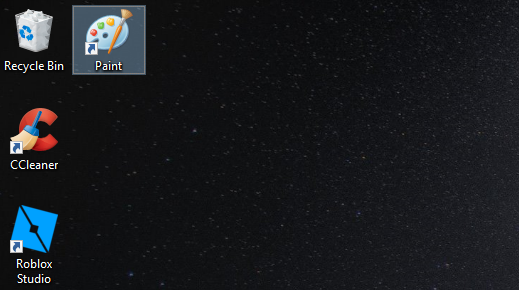





Posting Komentar